실수로 Android 폰에서 파일을 삭제하셨나요? 여러분만 그런 게 아닙니다. 바로 이럴 때 Dr.Fone - Data Recovery for Android 가 도움을 드립니다. 이 도구는 잃어버린 사진, 연락처, 메시지 등을 복구 한다고 합니다. 하지만 정말 효과가 있을까요? 그리고 가격만큼의 가치가 있을까요? 이 Dr.Fone - Data Recovery for Android 리뷰에서는 Dr.Fone - Data Recovery for Android 에 대해 알아야 할 모든 것을 자세히 살펴보겠습니다. 기능, 사용성, 가격, 그리고 경쟁 제품까지 모두 살펴보겠습니다.
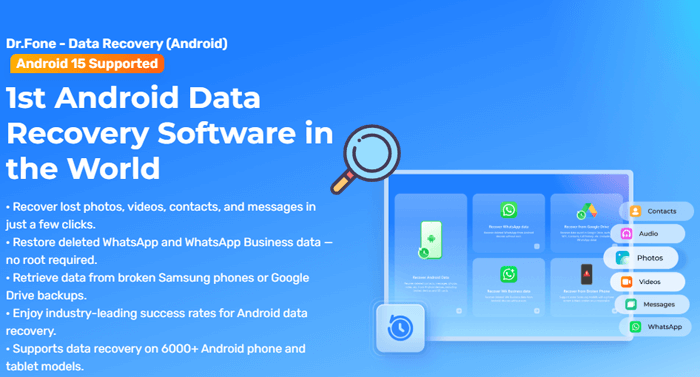
Dr.Fone - Android 데이터 복구는 Wondershare에서 개발한 광범위한 Dr.Fone 툴킷의 일부입니다. 삼성, LG, 구글 픽셀, 화웨이 등 다양한 Android 브랜드를 지원하며, Android 스마트폰과 태블릿에서 삭제되거나 손실된 데이터를 복구하도록 특별히 설계되었습니다.
내부 저장소에서 복구, 손상된 Android 기기에서 데이터 추출, Google 드라이브 백업에서 파일 검색 등 세 가지 강력한 복구 옵션을 제공합니다. 이러한 유연성 덕분에 다양한 데이터 손실 상황에 적합합니다.
연락처, 메시지, 통화 기록, 사진, 비디오, 문서, WhatsApp 채팅 등을 복구할 수 있습니다.
Samsung, LG, Huawei, Google Pixel 등 주요 브랜드를 포함하여 6,000개 이상의 Android 기기를 지원합니다.
사용자는 복구하기 전에 삭제된 파일을 검사하고 미리 볼 수 있으므로, 필요한 내용만 정확하게 복원할 수 있습니다.
모든 스캔 파일이 아닌 특정 항목만 복구하도록 설정하여 사용자에게 완벽한 제어권을 제공합니다.
Windows 와 Mac 컴퓨터 모두에서 사용할 수 있으므로 시스템에 관계없이 편리하게 사용할 수 있습니다.
장점:
단점:
가장 자주 묻는 질문 중 하나는 Dr.Fone을 무료로 사용할 수 있나요? 입니다. 답은 '예'이기도 하고 '아니요'이기도 합니다.
Dr.Fone - Android 용 데이터 복구는 사용자가 복구 가능한 데이터를 스캔하고 미리 볼 수 있는 무료 체험판을 제공합니다. 하지만 파일을 실제로 복원하려면 라이선스를 구매해야 합니다. 일반적인 가격은 다음과 같습니다.
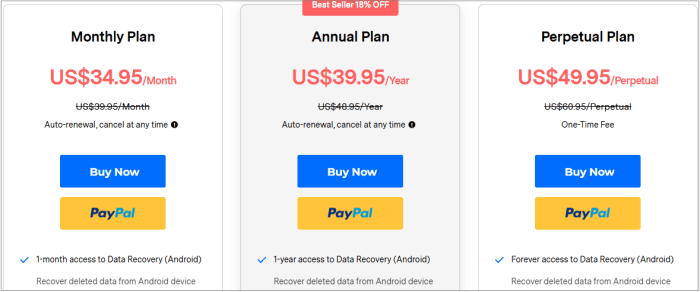
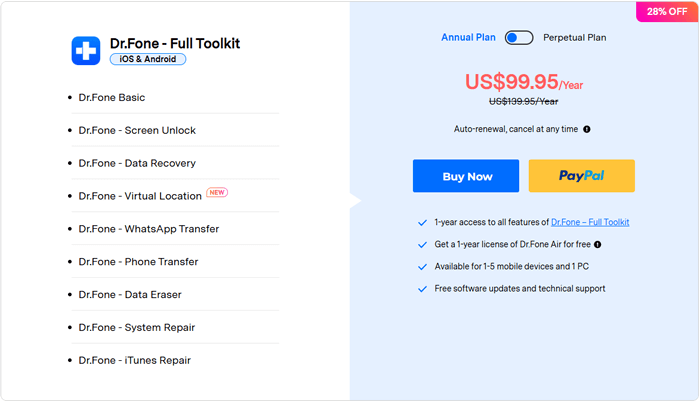
참고: 가격은 시기에 따라 달라질 수 있습니다. 자세한 내용은 공식 웹사이트를 참조하세요.
Dr.Fone으로 삭제된 문자 메시지를 복구 할 수 있을까요? 네, 가능합니다. 다른 여러 데이터 유형도 복구할 수 있습니다. Dr.Fone 사용 방법에 대한 간단한 가이드를 소개합니다.
1단계. 컴퓨터에서 Wondershare Dr.Fone을 실행하세요. 메인 인터페이스에서 "도구 상자" > "데이터 복구"로 이동하세요.
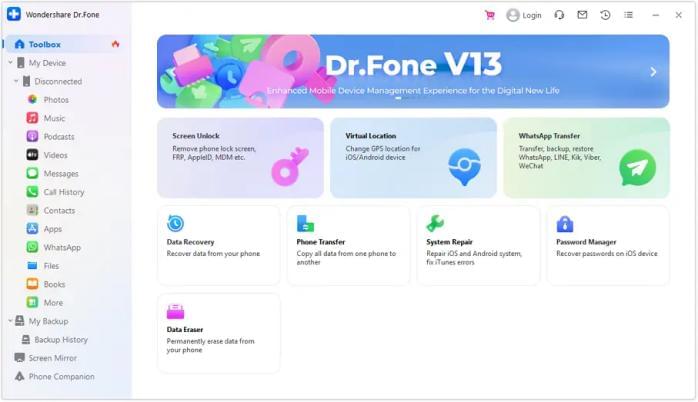
2단계. 나타나는 창에서 대상 기기 유형으로 " Android "를 선택하여 Android 관련 복구 프로세스를 시작합니다.
3단계. 메시지가 표시되면 " Android 데이터 복구"를 클릭하여 Android 휴대폰에서 데이터를 스캔하고 복구합니다 .
4단계. USB 케이블을 사용하여 Android 기기를 컴퓨터에 연결하세요. 프로그램이 연결된 기기를 자동으로 감지합니다.
5단계. 기기가 인식되면 "메시지"와 같이 복구하려는 파일 유형을 선택하라는 메시지가 표시됩니다.
6단계. 오른쪽 하단에 있는 "스캔 시작"을 클릭하여 장치에서 손실되거나 삭제된 파일을 스캔하기 시작합니다.
7단계. 스캔이 완료되면 Dr.Fone에서 복구 가능한 항목 목록을 표시합니다. 상단의 필터 옵션을 사용하여 삭제된 항목만 보기 등 파일 유형별로 정렬할 수 있습니다.
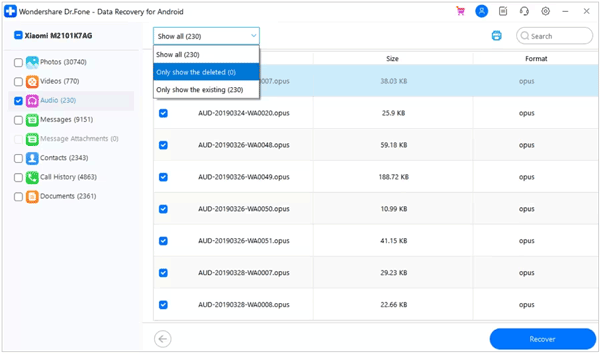
8단계. 복원할 파일을 선택하고 오른쪽 하단의 "복구" 버튼을 클릭하세요. 복구된 파일을 저장할 컴퓨터의 대상 폴더를 선택하고 "복구"를 다시 클릭하여 확인하세요.
Dr.Fone보다 더 좋은 앱이 무엇이냐고 묻는다면, Coolmuster Lab.Fone for Android 가 훌륭한 답입니다. 이 소프트웨어는 저렴한 가격으로 강력한 Android 데이터 복구 기능을 제공하며, 불필요한 추가 비용 없이 유연성과 효율성을 원하는 사용자에게 적합합니다.
Coolmuster Lab.Fone for Android 주요 특징:
Dr.Fone의 대안인 Android 데이터 복구를 사용해 삭제된 Android 연락처 등을 복구하는 방법
01 공식 웹사이트에서 Coolmuster Lab.Fone for Android 다운로드, 설치 및 활성화하세요.
02 USB 케이블을 사용하여 휴대폰을 컴퓨터에 연결하세요. 메시지가 표시되면 휴대폰에서 USB 디버깅을 활성화하세요. 연결되면 인터페이스에 기기가 표시됩니다. "연락처" 또는 복구하려는 다른 파일 형식을 선택한 후 "다음"을 클릭하세요.

03. 빠른 스캔과 정밀 스캔 중 하나를 선택하라는 메시지가 표시됩니다. 빠른 스캔은 더 빠르고 정밀 스캔은 더 정확한 결과를 제공합니다. 원하는 모드를 선택하고 "계속"을 클릭하세요.

04. 스캔이 완료되면 복구 가능한 모든 데이터가 나열됩니다. 복원할 파일(예: 연락처, 메시지, 미디어 파일)을 선택한 후 "복원"을 클릭하세요. 소프트웨어가 선택한 항목의 복구 및 저장을 시작합니다.

좀 더 시각적인 사용법을 원하시나요? 아래 단계별 비디오 튜토리얼을 통해 Coolmuster Lab.Fone for Android 의 작동 방식을 확인해 보세요.
Dr.Fone - Android 데이터 복구는 메시지, 미디어 파일 등 손실된 Android 데이터를 복구한다는 약속을 지키는 유명한 도구입니다. 하지만 비용과 루트 접근 권한 필요성으로 인해 많은 경우 제한적일 수 있습니다. 복구 가능한 파일을 무료로 미리 볼 수 있지만, 복구하려면 비용을 지불해야 합니다.
더 저렴하면서도 동등한 성능을 갖춘 옵션을 찾고 있다면 Coolmuster Lab.Fone for Android 고려해 볼 만한 최고의 대안입니다.
관련 기사:
iOS 데이터 복구를 위한 Wondershare Dr.Fone 종합 리뷰
Android 용 휴대폰 메모리 복구 소프트웨어 11가지





